Cos'è WordPress Core? Spiegazione del core di WordPress
Pubblicato: 2022-01-21Il termine "core di WordPress" comprende tutti i file fondamentali che un sito Web WordPress richiede per funzionare. In questo articolo, daremo uno sguardo in dettaglio al cuore di WordPress. Alla fine, saprai esattamente cosa significa il core di WordPress, cosa fa, come puoi contribuire a WordPress e molto altro ancora.
Ora, tuffiamoci.
Come probabilmente già saprai, WordPress come sistema di gestione dei contenuti è abbastanza facile da usare in superficie. Quasi chiunque abbia una conoscenza di base dei siti Web può progettare ed eseguire un sito WordPress di successo. Ciò che rende WordPress così popolare è che puoi farlo senza dover sapere cosa sta succedendo dietro le quinte.
Ad un certo punto, tuttavia, probabilmente vorrai avere una migliore comprensione dei file principali che gestiscono il tuo sito web.
Sapere cosa sta succedendo sotto il cofano del tuo sito Web WordPress può aiutarti a fare cose come la risoluzione di errori e problemi oltre a ciò che puoi fare nella dashboard di amministrazione di WordPress.Una volta che avrai più familiarità con i file core di WordPress, dove puoi trovarli e cosa fanno ciascuno, aprirai un nuovo mondo di opportunità di sviluppo per il tuo sito. Imparerai anche come risolvere rapidamente i problemi del tuo sito e alla fine sarai in grado di installare alcune funzionalità personalizzate proprio come un professionista.
Le quattro parti di un sito Web WordPress
Prima di entrare, copriamo alcune nozioni di base. Ogni sito web che gira su WordPress è composto da quattro parti distinte.
Se vuoi lavorare con successo con WordPress, è importante comprendere i quattro componenti di base di tutti i siti Web WordPress:
- File principali di WordPress
- Il database di WordPress
- File di temi WordPress
- File di plugin di WordPress
Cos'è WordPress Core? Spiegazione del core di WordPress
Il core di WordPress è un modo per fare riferimento a tutti i file "fondamentali" necessari per il funzionamento di WordPress. Il core di WordPress è ciò che scarichi da WordPress.org sotto forma di file zip.I file principali di WordPress ti consentono di fare cose come:
- Accedi alla dashboard di amministrazione di WordPress
- Aggiungi e modifica post e pagine
- Gestisci gli utenti
- Carica file multimediali
- Elimina contenuto
- Aggiungi tag e categorie
- Incorpora video
- Consenti agli utenti di rispondere e commentare
- … e molto di più
Se vuoi vedere esattamente qual è il nucleo di WordPress, tutto ciò che devi fare è rimuovere tutti i temi e i plug-in dalla dashboard di WordPress. Ora hai solo il nucleo.
Quando rimuovi il tuo sito Web solo dal core di WordPress, la prima cosa che noterai è che non puoi creare o visualizzare il tuo sito Web con solo i file core installati. Hai bisogno di un tema WordPress attivato per iniziare a creare un sito per il consumo pubblico.
Ecco perché quando installi per la prima volta WordPress, noterai che include automaticamente alcuni temi generici con cui puoi iniziare a lavorare per rendere visibile il tuo sito. Ma i temi standard inclusi in un'installazione di WordPress non fanno tecnicamente parte del suo nucleo.
Senza l'aiuto di un tema o di un plug-in, il nucleo di WordPress svolge tutte queste funzioni da solo. Tuttavia, non fa tutto ciò di cui hai bisogno per costruire il tuo sito web. Oltre al core di WordPress, avrai bisogno di temi e plugin per creare il tuo sito web.
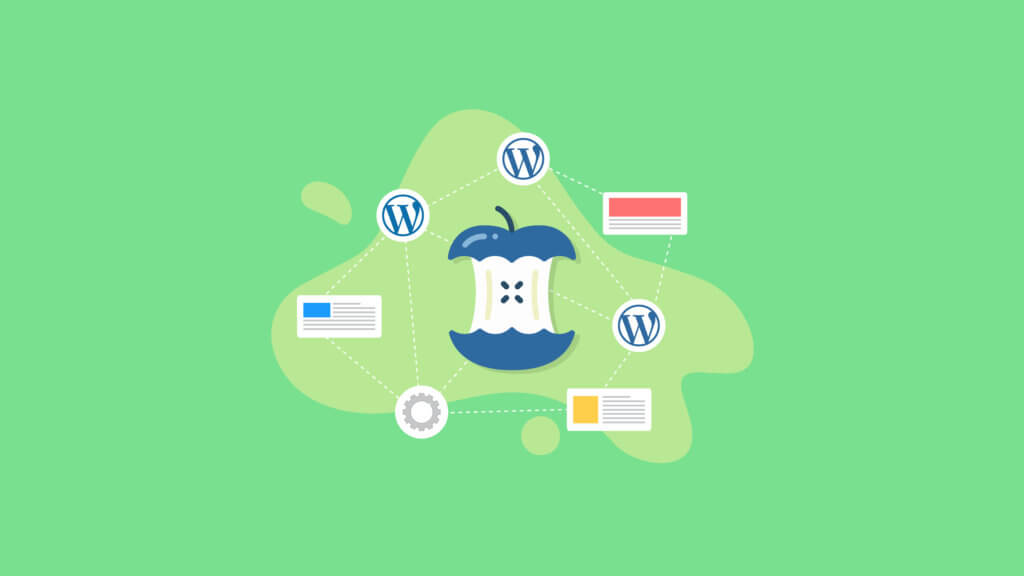
File principali di WordPress
Due dei più importanti file di base di WordPress includono:
- wp-config.php – Questo file controlla tutte le impostazioni di base del tuo sito Web WordPress, comprese le informazioni sulla connessione al database.
- functions.php – Questo file è uno dei file operativi più importanti di WordPress. Nota importante: il tuo tema ha anche un file functions.php, e questo è il file che devi modificare, non il file principale contenuto nella directory di base del tuo sito web.
La cartella principale di WordPress di primo livello contiene molti altri file che sono molto importanti per il funzionamento del tuo sito. Per motivi pratici, la maggior parte del tempo di risoluzione dei problemi (se presente) verrà speso nei file .htaccess e wp-config.php.
Ci sono anche due cartelle importanti nel core di WordPress:
- wp-content – Questa cartella contiene i tuoi plugin, temi e caricamenti multimediali.
- wp-admin – Questa cartella contiene tutti i file che alimentano la dashboard di amministrazione di WordPress.
Non preoccuparti se questi nomi ti suonano come greci in questo momento. Discuteremo ciascuno di essi in modo più dettagliato tra un po'.
Se procedi con la modifica dei file principali in WordPress, evita sempre di modificare il codice a meno che tu non abbia una conoscenza approfondita di ciò che stai facendo esattamente. Assicurati di eseguire un backup del tuo sito Web con un plug-in di backup di WordPress come BackupBuddy prima di apportare modifiche ai file core di WordPress.
Uno sguardo all'interno del file zip principale di WordPress
Per dare un'occhiata all'interno del file core di WordPress, devi semplicemente espandere il file zip sul tuo computer. Quando espandi il file zip di WordPress che hai scaricato in precedenza da WordPress.org, vedrai questo elenco di file:
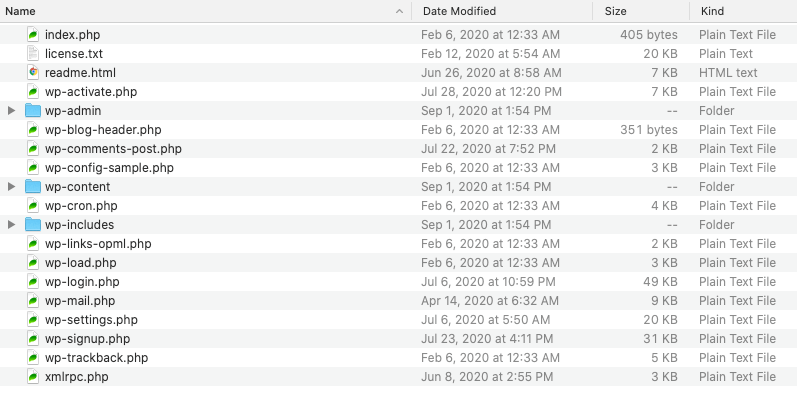
Questi importanti file core di WordPress sono inclusi in ogni installazione di WordPress e si trovano nella directory principale (in alto) una volta installati sul tuo server.
Come accedere ai file core di WordPress del tuo sito web
Per accedere ai file di base di WordPress del tuo sito Web, dovrai scaricare e installare un client sFTP come FileZilla (completamente gratuito e funziona perfettamente su tutti i sistemi operativi). Ciò ti consentirà di accedere direttamente ai file di WordPress.
Dovrai quindi connetterti al server del tuo sito web tramite il client FTP con le credenziali che ti sono state fornite dall'host del tuo sito web. Se non hai familiarità con quali sono le tue credenziali, parla con il tuo provider di hosting.
Puoi anche utilizzare il File Manager fornito dal tuo host WordPress. La piattaforma di gestione dei file più comune è cPanel.
Il file wp-config.php
Il file wp-config.php fornisce i dettagli di configurazione di base per il tuo sito Web WordPress.
Il file wp-config.php contiene le informazioni necessarie per far funzionare il tuo sito Web WordPress, incluse le impostazioni di connessione al database MySQL, i sali e le chiavi di WordPress, il prefisso della tabella del database di WordPress, la lingua di WordPress e ABSPATH (il percorso assoluto della directory di WordPress).
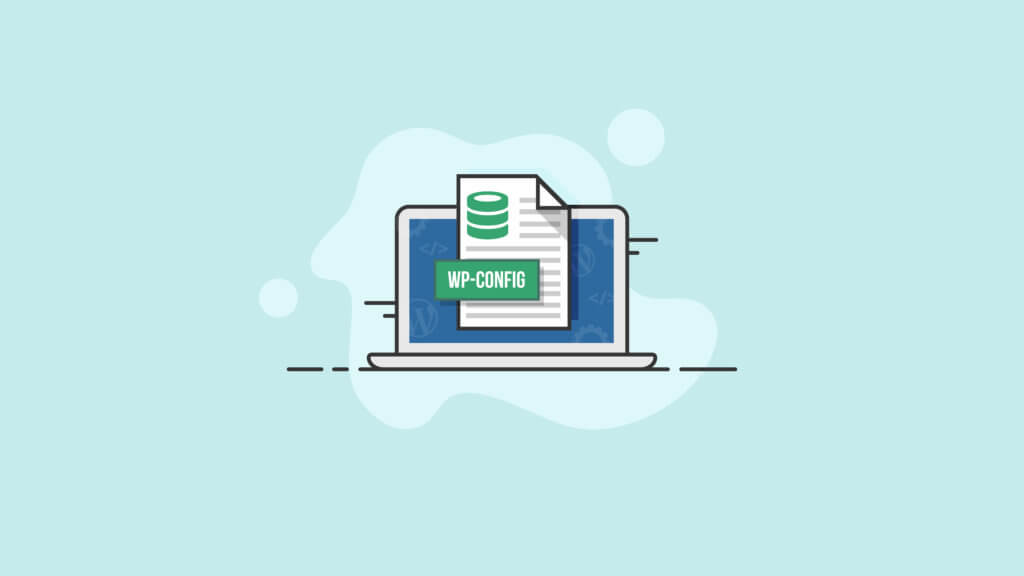
Il file functions.php
Il file functions.php di WordPress è un file WordPress di base estremamente importante che è contenuto nella directory wp-includes.
Inoltre, il tema che hai scelto per il tuo sito ha anche un file functions.php. Questo file ti consente di aggiungere caratteristiche e funzioni al tuo sito web che dipendono dal tuo tema.
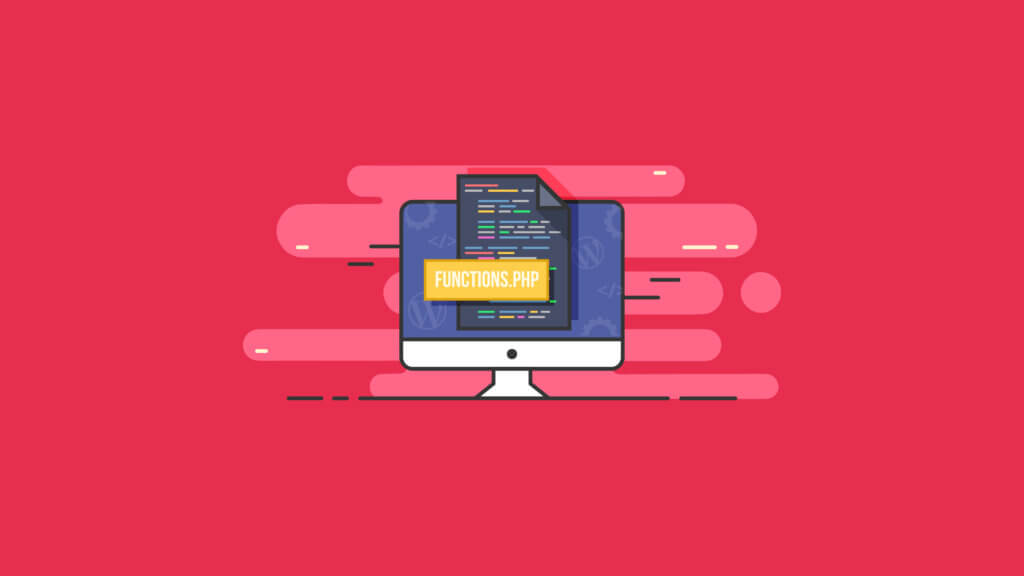
È importante notare che il file function.php del tuo tema funziona indipendentemente dal suo omonimo all'interno di /wp-includes. Le funzioni applicate al file functions.php nella struttura del file del tuo tema rimarranno attive solo mentre stai utilizzando quel particolare tema.
Puoi pensare a functions.php come un plugin che potresti scaricare e installare sul tuo sito. Con il file functions.php puoi aggiungere funzioni personalizzate (ha senso, vero?) al tuo sito web sviluppandone di tue. Ovviamente prima dovrai capire PHP. Puoi anche utilizzare questo file per richiamare funzioni predefinite che desideri applicare al tuo sito.
Cartella wp-admin di WordPress
La maggior parte dei file che alimentano la dashboard di WordPress risiede nella cartella wp-admin. Uno sguardo ai file all'interno della cartella wp-admin rivelerà un file diverso per quasi tutte le funzionalità principali di WordPress.
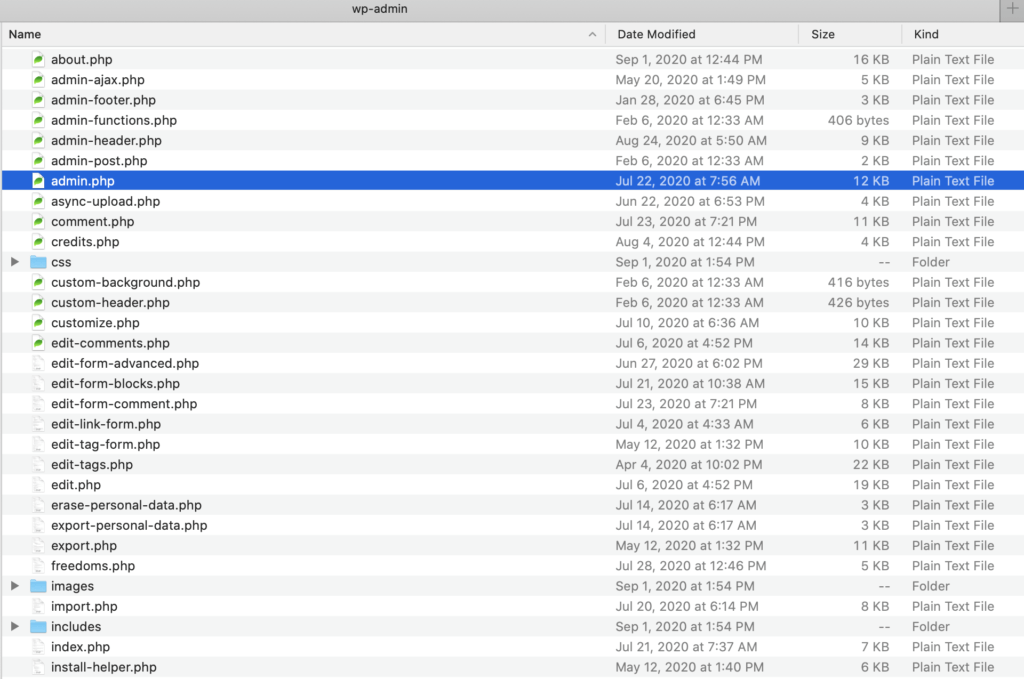
Admin.php
Quello che ci interessa in questo momento è il file chiamato admin.php. Questo è il file alla radice della tua cartella /wp-admin. Funziona per abilitare un gran numero delle funzionalità più importanti del tuo sito Web, tra cui:
- Caricamento della dashboard di WordPress
- Connessione al tuo database
Inoltre, il file admin.php controlla le credenziali dell'utente e applica le loro autorizzazioni di conseguenza.
Alcuni altri file core degni di nota all'interno della directory includono:
- users.php (controlla i pannelli di amministrazione degli utenti
- update.php (spiega se stesso)
- network.php (sorveglia le funzionalità multisito)
Cartella del contenuto wp di WordPress
La cartella wp-content, per la maggior parte, ospita i file di plugin e temi relativi al tuo sito. Non ospita nulla che sia direttamente legato al nucleo di WordPress. Per questo motivo, in questo articolo ci concentreremo sulla cartella wp-includes.
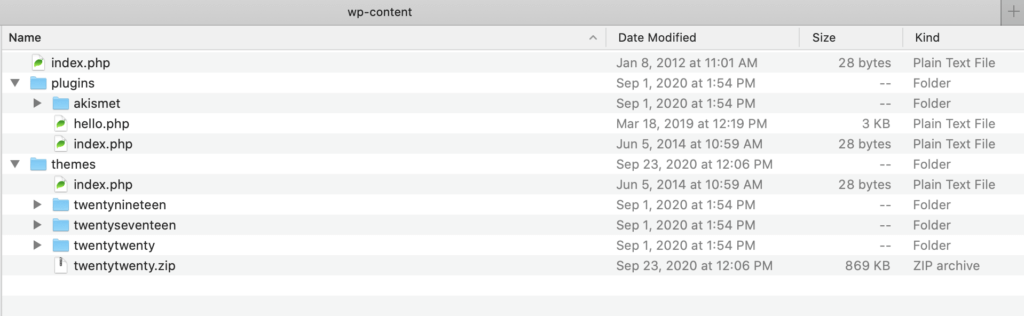
WordPress wp-include la cartella
Pensa alla tua cartella wp-includes come quella che memorizza tutto il "resto" dei file che alimentano il tuo sito WordPress. In altre parole, poiché wp-admin sta lavorando per governare i tuoi strumenti di amministrazione, la cartella wp-includes è quella che rende tutto possibile.
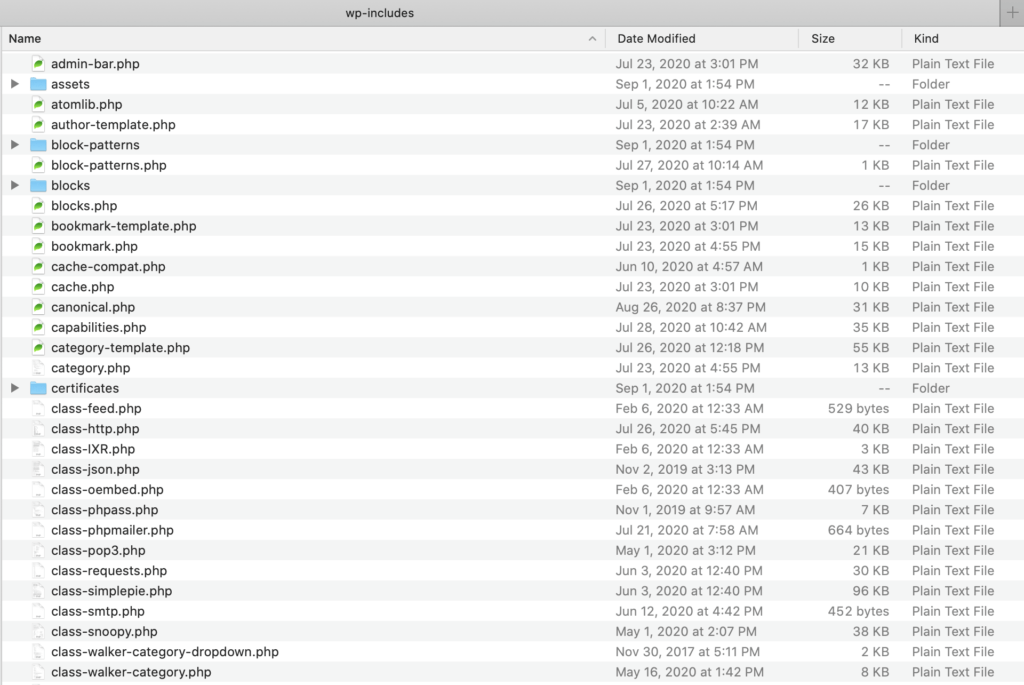
Quando apri la directory wp-includes, noterai immediatamente quanto è grande. In effetti, ci sono ben più di 100 singoli file nel livello superiore della cartella. Ovviamente, non possiamo coprire tutti questi qui.
Una volta che avrai più familiarità con i file core di WordPress, dove puoi trovarli e cosa fanno ciascuno, aprirai un nuovo mondo di opportunità di sviluppo per il tuo sito. Imparerai anche come risolvere rapidamente i problemi del tuo sito e alla fine sarai in grado di installare alcune funzionalità personalizzate proprio come un professionista.
Componenti di un sito Web WordPress non inclusi in WordPress Core
Ora che abbiamo trattato i file core di WordPress, esaminiamo ciò che non è incluso nei file core di WordPress.
- Il database di WordPress : il database di WordPress memorizza la maggior parte del contenuto del tuo sito WordPress.
- Il file .htaccess – Questo file è solitamente nascosto, quindi è necessario abilitare l'opzione Mostra file nascosto per accedervi. Tieni presente che alcuni host non supportano più questo file.
- File dei temi di WordPress: i file dei temi di WordPress sono separati dal core di WordPress.
- File di plugin di WordPress: anche i file di plugin di WordPress sono separati dal core.
Il database di WordPress
Il database di WordPress fornisce un'altra base del tuo sito Web WordPress, ma è separato dai file core di WordPress. Dovrai configurare un database sul tuo server (di solito tramite il tuo host WordPress) per installare WordPress.
Senza un database, il tuo sito Web WordPress semplicemente non potrebbe funzionare. Il database di WordPress consente al tuo sito Web di caricare ed eseguire, oltre a archiviare e salvare il contenuto del tuo blog, come post e commenti, oltre alle modifiche apportate da te (o anche dai tuoi visitatori). In sostanza, un sito Web WordPress è essenzialmente "una bella faccia su un database".
Il database di WordPress è un database MySQL che memorizza i dati del tuo sito Web in tabelle, righe e colonne. Il database di WordPress è dinamico, il che significa che puoi aggiungere, modificare ed eliminare le informazioni in esso contenute (a condizione che tu disponga dell'accesso amministrativo).
In generale, ogni sito WordPress è costituito da molti tipi di dati diversi. Tutti questi dati devono essere archiviati da qualche parte. È qui che entra in gioco il database di WordPress.
Il concetto di database non è unico per la piattaforma WordPress. Un database può essere semplice o complesso. Può essere piccolo o grande. Ma ciò che tutti i database hanno in comune è che memorizzano le informazioni in modo rapido e semplice da accedere.
Alcuni esempi dei diversi tipi di dati archiviati nel database di WordPress includono:
- Pagine, post e contenuti aggiuntivi
- Tag, categorie e altre informazioni organizzative
- Commenti degli utenti e dati del profilo
- Dati relativi a temi e plugin
- Impostazioni del sito completo
È facile vedere come quasi tutto ciò che comprende il tuo sito Web sia archiviato nel database di WordPress. Questo da solo è un buon motivo per saperne di più su come funziona il database di WordPress. Per saperne di più, dai un'occhiata a questa guida: Spiegazione del database di WordPress .
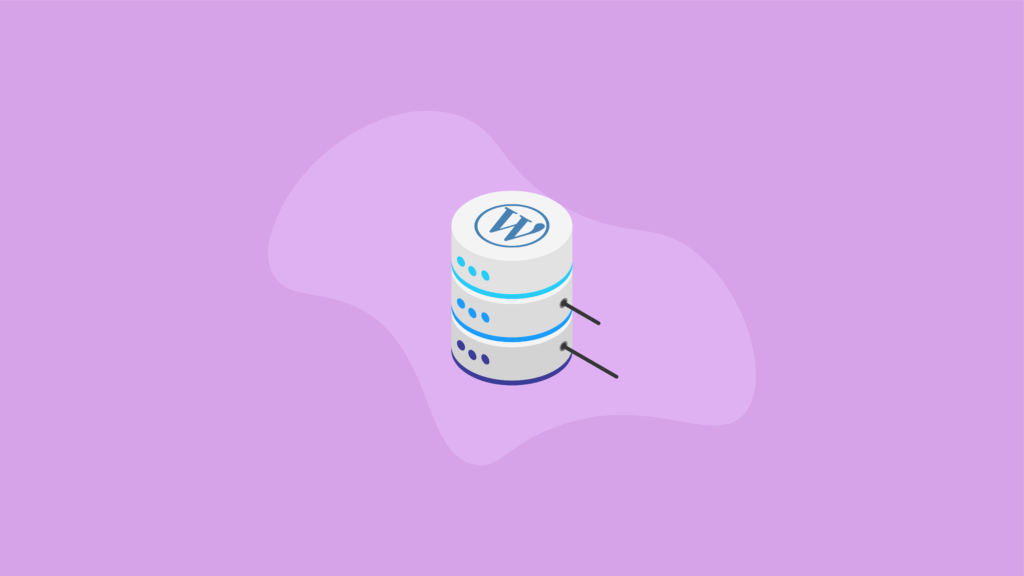
Il file .htaccess
.htaccess sta per "accesso ipertestuale". Il file .htaccess controlla l'accesso a file e cartelle. Questo file controlla anche la struttura dei tuoi permalink. Questo è un file a cui probabilmente accederai abbastanza spesso, quindi è un buon modo per familiarizzare.
Tieni presente che non tutti gli host supportano il file .htaccess.
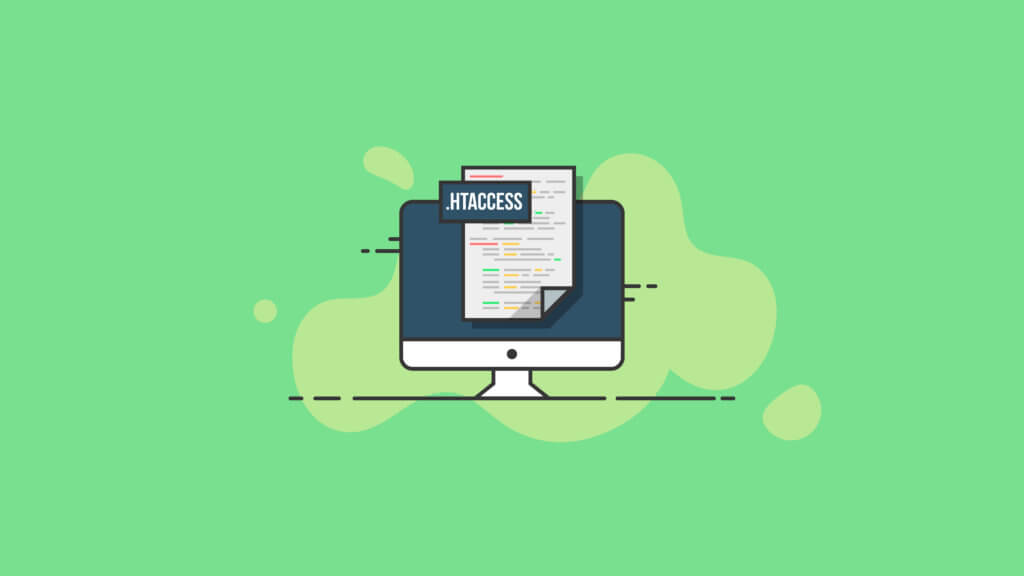
Temi WordPress
Ci sono letteralmente migliaia di temi gratuiti e premium che puoi scaricare dal deposito di WordPress e attraverso siti indipendenti su Internet. Lo scopo principale (anche se non solo) di un tema WordPress è impostare lo stile generale e il design del tuo sito Web o blog.

Ogni tema ha istruzioni specifiche integrate nel suo codice che imposta i parametri di come apparirà il tuo sito web, comprese le variabili di progettazione di base come:
- Disposizione del sito
- Colore di sfondo
- Dimensione delle immagini
- Dimensioni, colore, peso e stile del carattere tipografico
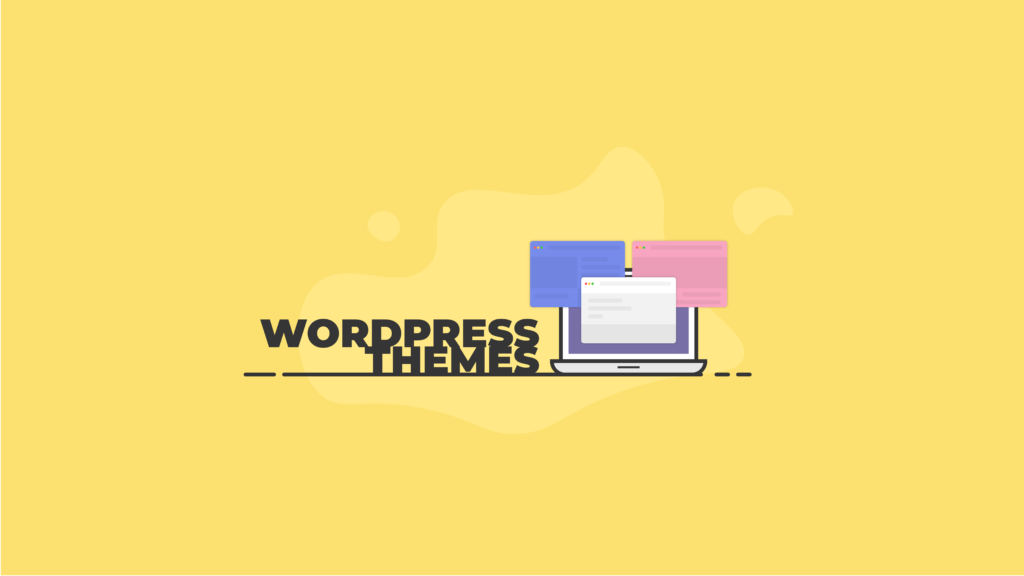
Queste variabili aiutano a definire il tuo tema e l'estetica del tuo sito web. Ma non è qui che il tema che scegli smette di funzionare per te. Molte altre funzionalità specifiche del tema, come il modo in cui costruisci la tua home page, il modo in cui il tuo sito interagisce con i social media e la funzionalità di e-commerce del sito possono anche essere integrate nei temi.
Plugin WordPress
Pensa ai plugin di WordPress come alle app sul tuo smartphone. Un plugin per WordPress è un programma software che scarichi e installi nella dashboard di WordPress che si aggiunge alle funzionalità predefinite di WordPress.
Al momento, ci sono oltre 60.000 plug-in WordPress disponibili nel repository di WordPress e in altri siti di sviluppatori di plug-in.
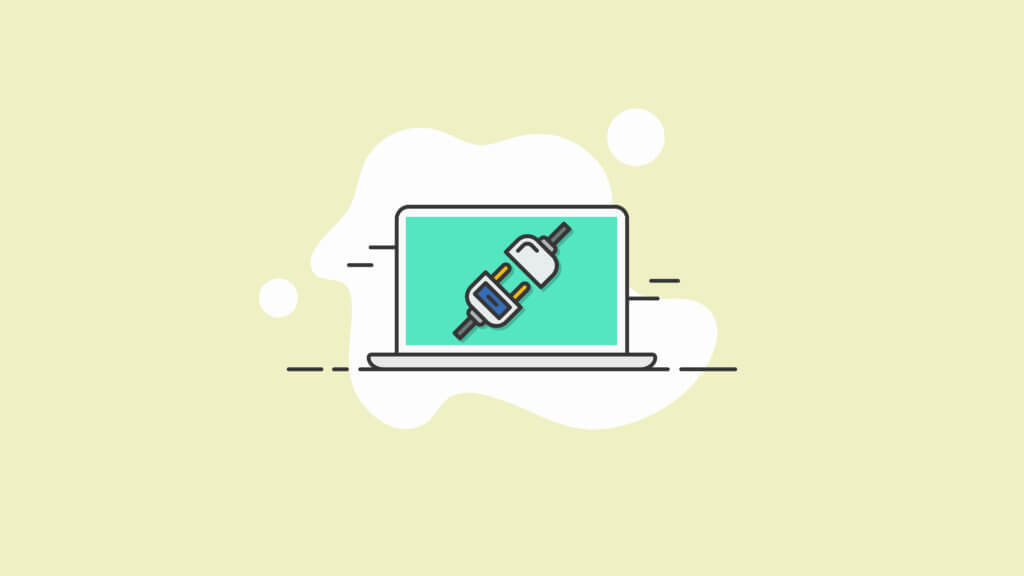
In verità, ci sono probabilmente molti più di 60.000 plugin sul mercato. Questo numero riflette i plugin che sono attualmente aggiornati dai loro sviluppatori alla versione corrente del core di WordPress (versione 5.4.1).
Tieni presente, tuttavia, che non tutti i plugin disponibili svolgono una funzione unica. La stragrande maggioranza dei plug-in ha concorrenti, con plug-in che svolgono funzioni simili in modi diversi.
Potremmo essere un po' di parte su questo, ma crediamo decisamente che BackupBuddy faccia il "diverso" meglio di altri plugin. Con l'importanza di eseguire regolarmente il backup del tuo sito (ne parleremo più avanti), avere un potente plug-in che crea facilmente backup può essere un vero toccasana lungo la strada.
I plugin a volte diventano parte del core di WordPress
La cosa interessante dei plugin è che di tanto in tanto un plugin guadagna un'enorme popolarità e milioni di installazioni da parte degli sviluppatori di WordPress. Quando ciò accade, c'è spesso una spinta per aggiungere quel plug-in come parte di un'installazione standard di WordPress.
Ciò che in realtà significa è che il plugin diventerà parte del nucleo di WordPress. Ed è proprio così che si evolve il core.
L'editor di blocchi di Gutenberg ne è un ottimo esempio. Quando l'editor di blocchi Gutenberg è stato introdotto nella versione 5.0 di WordPress come plug-in autonomo, è diventato rapidamente estremamente popolare come un nuovo modo per gli sviluppatori di WordPress di creare pagine e post.
A causa della schiacciante popolarità del plugin, WordPress ha deciso di aggiungere la funzionalità dei blocchi Gutenberg direttamente al core di WordPress nella versione 5.0.
Come scaricare e installare WordPress Core
Hai due diverse opzioni per scaricare e installare WordPress.
- Il modo più lungo e personalizzato per scaricare WordPress manualmente ti consente di adattare l'installazione alle esigenze esatte del tuo sito prima di iniziare a progettarlo.
- La seconda opzione per scaricare e installare WordPress è un'opzione con un clic che la maggior parte degli host di WordPress fornisce gratuitamente. Questa opzione è la più semplice delle due ma, in alcuni casi, ti lascia con un lavoro aggiuntivo lungo la strada.
Per l'opzione di download e installazione personalizzata, devi prima disporre di:
- Accesso a un server. Senza uno, non c'è modo di ospitare il tuo sito
- Un editor di testo come Atom o Coda
- Un client FTP (FileZilla funziona benissimo)
Ora è il momento di eseguire il download e l'installazione.
1. Scarica il file zip principale di WordPress
La prima cosa da fare è scaricare WordPress da WordPress.org/download. Quando fai clic per scaricare l'ultima versione, questa verrà salvata sul tuo dispositivo come file .zip.
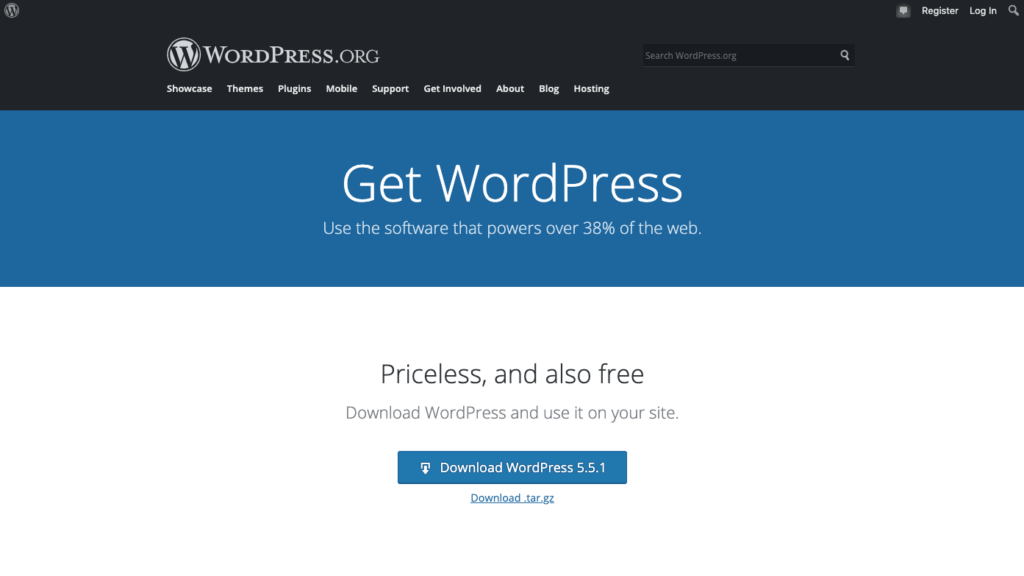
2. Creare un database e un utente
A seconda del tuo host WordPress, potrebbe non essere necessario eseguire questo passaggio. Se in effetti hai bisogno di creare manualmente un database e un utente, dovrai conoscere il tipo di pannello di controllo eseguito dal tuo host web. Probabilmente sarà cPanel o Plesk. Host come GoDaddy usano cPanel, ad esempio.
Prenditi un minuto per dare un'occhiata a queste istruzioni dettagliate per Come si crea un database WordPress? o controlla con il tuo host per le istruzioni.
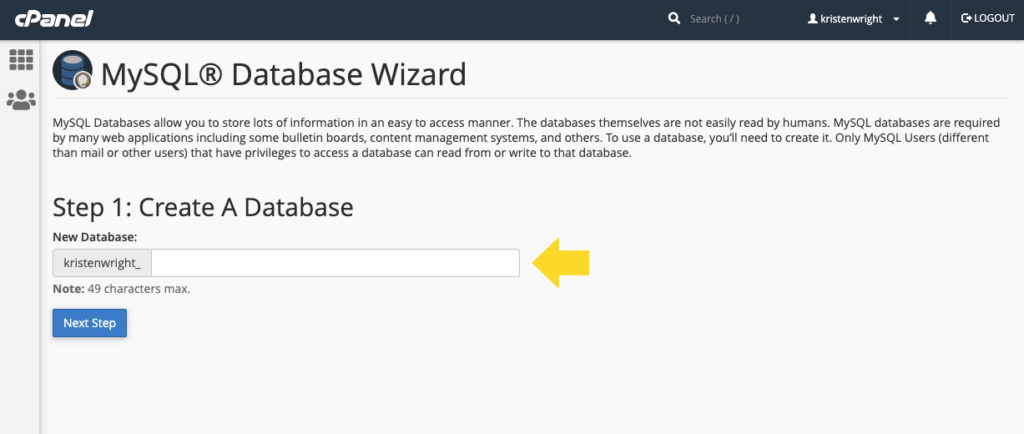
Una volta che sei dotato di queste informazioni, crea il tuo database e utente seguendo questi passaggi. Quindi fai nuovamente clic qui perché dovrai modificare i file principali in WordPress prima di procedere oltre.
3. Configurazione di wp-config.php
Individua i file WordPress scaricati che sono ora sul tuo dispositivo. Passare al file chiamato wp-config-sample.php e rinominarlo in wp-config.php prima di procedere.
Dopo aver rinominato il file, aprilo nel tuo editor di testo e trova la seguente riga:
// ** Impostazioni MySQL: puoi ottenere queste informazioni dal tuo host web ** //
Sotto quel link, troverai un elenco di impostazioni. Quelli che dovrai personalizzare utilizzando le credenziali che hai definito nel passaggio due sono:
-
DB_NAME(nome del tuo database) -
DB_USER(il nome utente che hai impostato per te) -
DB_PASSWORD(autoesplicativo) -
DB_HOST(solitamente localhost)
Lascia DB_COLLATE e DB_CHARSET invariati.
Al termine, trova la sezione che dice * Authentication Unique Keys and Salts .
Qui è dove incollerai un set segreto di chiavi che dovrai generare. Le chiavi segrete lavoreranno per rafforzare e proteggere la tua installazione di WordPress.
Una volta completato questo passaggio, salva tutte le modifiche e preparati a caricare i tuoi file.
4. Usa FTP per caricare file WordPress
Ora sei pronto per installare WordPress sul server scelto. Prima di poterlo fare, devi sapere quali sono le tue credenziali FTP individuali. In genere puoi trovare le tue credenziali nel pannello di controllo del tuo host.
Quindi, apri FileZilla e accedi al server. All'interno del pannello di destra in FileZilla, vai alla directory principale. Normalmente sarà chiamato public_html o www .
Dopo aver aperto la directory principale nel pannello di destra di FileZilla, trova la cartella WordPress sul tuo computer nel pannello di sinistra. Se stai caricando direttamente nella directory principale, carica tutti i file tranne la cartella di WordPress.
Se stai caricando in una sottodirectory, prima rinomina la cartella contenente i file principali di WordPress. Rendi unico il nome. Quindi carica l'intera cartella e tutto il suo contenuto sul server trascinandola nella tua sottodirectory nel pannello di destra.
5. Esecuzione del programma di installazione di WordPress
Il tuo ultimo passaggio è eseguire il programma di installazione per WordPress. Per fare ciò, apri il tuo browser preferito ed esegui uno dei due passaggi seguenti, a seconda di dove hai scelto di installare WordPress:
- Installato nella directory principale:
http://examplesite.com/wp-admin/install.php - Installato nella sottodirectory:
http://examplesite.com/blogname/wp-admin/install.php
Ovviamente, sostituisci "examplesite.com" con l'URL del tuo sito.
"Blogname" è il nome della cartella che hai creato nel passaggio quattro.
Dopo aver navigato su uno di questi due URL, dovresti immediatamente vedere il famoso logo di WordPress, insieme a una schermata con varie impostazioni che possono variare da host a host.
La maggior parte delle impostazioni che troverai in questa schermata possono essere modificate in seguito nella schermata Impostazioni generali della dashboard. Ma è importante, come minimo, prendere nota del tuo nome utente e password prima di andare oltre.
Infine, fai semplicemente clic su "Installa WordPress" e guarda l'installazione completata.
Ora puoi accedere al tuo nuovo sito WordPress e iniziare a cercare un tema su cui costruire.
Ricorda, se desideri scaricare e installare WordPress di base con un'opzione con un clic, controlla cosa offre il tuo host.
Numero di versione di WordPress
La piattaforma WordPress è, di per sé, un programma software. Le parti sono versioni di software su cui dovrai eseguire gli aggiornamenti di tanto in tanto per creare il tuo sito.Ecco perché WordPress ha un numero di versione. WordPress riceve regolarmente aggiornamenti, sia come versioni principali di WordPress che come versioni secondarie più piccole, a intervalli di sviluppo regolari. Gli aggiornamenti della versione includono tutto, dalle aggiunte e miglioramenti delle funzionalità alle correzioni di bug e alle patch di sicurezza.
Puoi visualizzare il numero di versione più recente del core di WordPress quando scarichi WordPress (elencato sul pulsante di download) e nella pagina ufficiale delle versioni di WordPress.
Puoi anche vedere la versione di WordPress dalla dashboard di amministrazione di WordPress nella pagina Dashboard > Aggiornamenti.
Aggiornamenti core di WordPress: come aggiornare il core di WordPress
WordPress invia spesso aggiornamenti al suo core per affrontare nuove minacce alla sicurezza e problemi con la funzionalità. Gli aggiornamenti di base di WordPress spesso includono anche interessanti aggiunte e miglioramenti di funzionalità.
Quindi, quando si tratta del tuo sito web, è importante sapere come aggiornare WordPress.
Puoi aggiornare WordPress e i suoi file principali utilizzando un'opzione di aggiornamento con un clic all'interno della dashboard di WordPress. Quando è disponibile una nuova versione di WordPress, in genere vedrai un link banner "nuova versione" nella parte superiore dell'area di amministrazione.
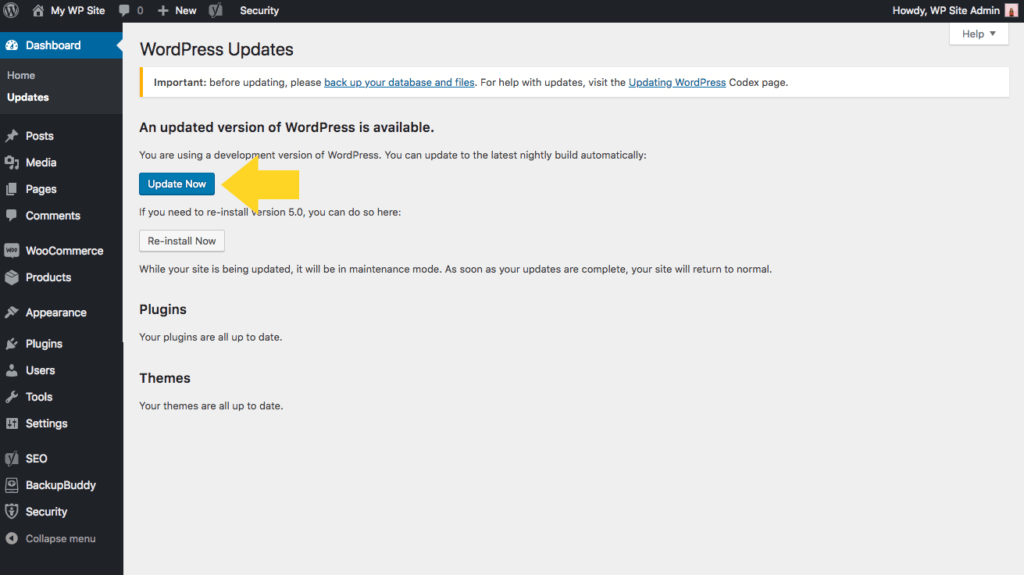
Basta fare clic sul pulsante Aggiorna ora ed eseguire l'aggiornamento di WordPress.
Se non vedi un banner, vai nella tua dashboard al menu Aggiornamenti. Quando trovi la pagina "Aggiorna WordPress", fai clic su "Aggiorna ora" e il processo inizierà a funzionare.
Al termine del processo, il tuo sito eseguirà la nuova versione principale di WordPress.
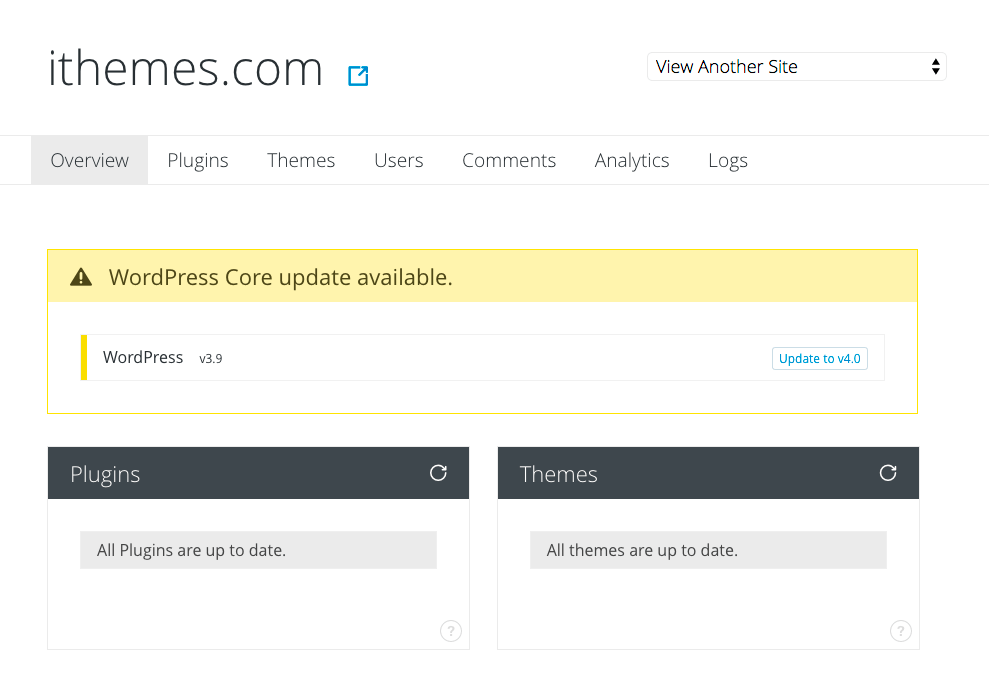
Come posso ripristinare un file principale di WordPress?
Il modo più rapido, intelligente e semplice per ripristinare i file principali è utilizzare un plug-in come BackupBuddy. Quando si utilizza un plug-in come questo, i file principali di WordPress possono essere ripristinati dalle versioni di backup salvate prima del danneggiamento del file. Scopri di più su come ripristinare la versione di WordPress e i singoli file con BackupBuddy.
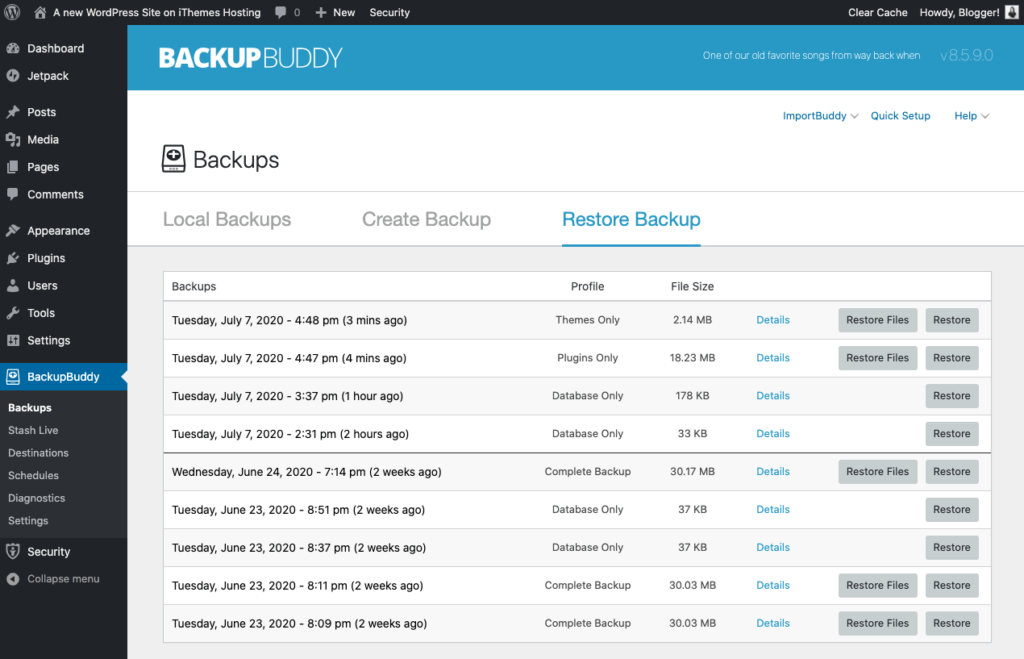
Se preferisci ripristinare i file manualmente, dovrai comunque assicurarti di aver salvato una versione di backup del tuo sito prima di iniziare.
Per caricare e ripristinare i file principali, puoi utilizzare FTP o il tuo File Manager. Individua i file che desideri ripristinare dalla directory della versione di backup.
Se stai usando FTP, sarai in grado di caricare i file scelti senza doverli zippare. Abbiamo discusso su come trasferire file tramite FTP in precedenza nell'articolo.
Se stai utilizzando File Manager, i file che carichi dovranno essere in versione .zip.
Se stai usando File Manager, segui questi passaggi:
1. Carica i tuoi file di backup nella directory corretta nel nucleo di WordPress.
2. Al termine del caricamento, vai in quella cartella e fai clic sul pulsante che dice "ricarica".
3. Fare clic sul file .zip e fare clic su "estrai".
4. Aggiorna per vedere i tuoi file.
5. Seleziona tutto e spostali in public_html (la radice del sito).
Infine, rimuovi il file index.html eliminandolo o modificandone l'estensione con un nome che i browser Web non visualizzeranno.
Vai all'URL del tuo sito e aggiornalo. Se hai ripristinato correttamente i file, il tuo sito sarà attivo e funzionante.
Come posso contribuire a WordPress Core?
Se sei uno sviluppatore, potresti essere interessato a contribuire a WordPress. In questo modo, saresti una delle persone che ha creato la piattaforma che ogni utente di WordPress installa sui propri siti e server.
La piattaforma WordPress è composta da una vasta gamma di sviluppatori che utilizzano vari strumenti per migliorare il modo in cui opera la piattaforma. Alcuni degli strumenti utilizzati da questi sviluppatori includono:
- Javascript
- PHP
- MySQL
- E altro ancora
Ma il miglioramento del codice non è l'unico miglioramento apportato da questi sviluppatori. Migliorano anche il core di WordPress rilasciando aggiornamenti, correggendo bug, testando nuove patch, segnalando vulnerabilità nella sicurezza e molto altro ancora.
Se sei interessato a essere coinvolto come sviluppatore nel contribuire allo sviluppo di base, dai un'occhiata alla pagina Crea WordPress Core e inizia. Se rimani bloccato su un progetto, puoi utilizzare il manuale di WordPress (che si trova nella stessa pagina) per una rapida consultazione.
Ti consigliamo di seguire gli attuali aggiornamenti di sviluppo di base sulla pagina degli sviluppatori di WordPress. Gli sviluppatori che vogliono rimanere al passo con ciò che sta accadendo all'interno del nucleo di WordPress troveranno molte informazioni chiave lì.
Se sei interessato a diventare un beta tester per il core di WordPress, scarica e installa il plugin WordPress Beta Tester.
Questo plugin ti offre un modo semplice per entrare a far parte della community di beta test di WordPress. Dopo aver installato il plug-in, sarai in grado di aggiornare il tuo sito all'ultima versione beta di WordPress e iniziare a fornire feedback alla community.
Cos'è WordPress Core? Ora sapete
Se sei arrivato così lontano nell'articolo, speriamo che ora tu abbia una conoscenza approfondita del core di WordPress. Hai altre domande non trattate qui? Fateci sapere nei commenti qui sotto.
